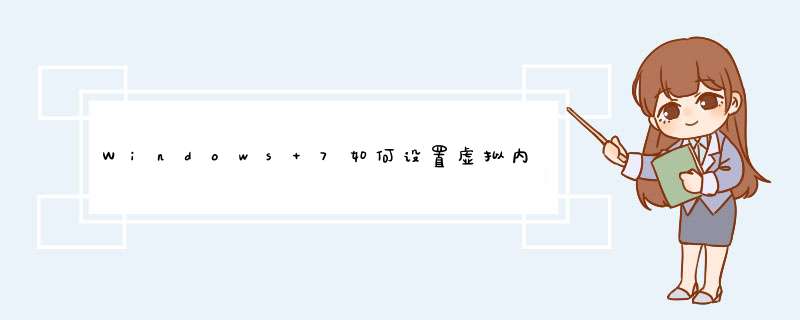
答:虚拟内存只是真实内存不足的补充,所以不要加以神化,虚拟内存的读写性能(即硬盘的读写)只有真正内存性能的几十分之一,而且对硬盘损伤很大!能不用则不用,能少用则少用!原则是够用+留少量余量即可。
误区一:虚拟内存不应该设在系统盘C盘(系统盘),而应该设在其他非系统分区。
答案:错!因为C盘做为默认的系统盘,硬盘读写最频繁的就是系统文件和页面文件。而硬盘读写时最耗时的 *** 作是什么呢?是磁头定位!而同一分区内的.磁头定位无疑要比跨分区的远距离来回定位要节省时间!所以,系统盘内的虚拟内存(系统默认值)是执行最快、效率最高的。
误区二:虚拟内存的最佳值是内存容量的1.5-3倍。
答案:错!要根据实际使用情况来判断。特别是大内存普及的今天。内存使用率看任务管理器的内存一栏。一般1GB内存,根据实际使用内存占用情况,可以设虚拟内存为128-1024MB(内存+虚拟内存之和一般比正常占用高256-512MB即可)。平时正常占用为几百MB的人,甚至可以禁用虚拟内存(有软件限制的可以设少量虚拟内存,如16-128MB)。
内存为2G及以上的,一般可以禁用虚拟内存(有软件限制的可以设少量虚拟内存,如16-128MB)。部分确实会使用大量内存的人,如玩大型3D游戏、制作大幅图片、3D建模等,并收到系统内存不足警告的,才需要酌情设定虚拟内存。
误区三:虚拟内存越大越好。
答案:错!虚拟内存过大,既浪费了磁盘空间,又增加了磁头定位的时间,降低了系统执行效率,没有任何好处。正确设置可节省256MB-4G左右空间(视内存大小)
以Windows 7为例,设置虚拟内存的步骤:
计算机右键,属性,高级系统设置,性能,设置,高级,虚拟内存,自定义大小,输入数字后点击“设置”,确定,退出重启系统即可。
1、在桌面上对着计算机图标击右键,选择“属性”菜单;
2、接下来,点击页面左侧“高级系统设置”菜单项;
3、在打开的系统属性页面中,点击顶部“高级”选项卡,并点击“设置”按钮;
4、在打开的页面中,点击顶部“高级”选项卡,点击底部“更改”按钮;
5、取消勾选“自动关里所有驱动器的分页文件大小”选项框,选中C盘驱动器之后,点击底部“自定义大小”按钮,输入初始大小值为“2048”,最大值为“4096”,点击“设置”按钮;
5、最后,点击页面底部“确定”按钮,保存虚拟内存的设置即可。
欢迎分享,转载请注明来源:内存溢出

 微信扫一扫
微信扫一扫
 支付宝扫一扫
支付宝扫一扫
评论列表(0条)